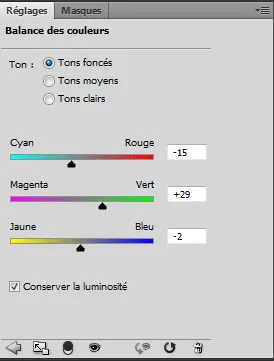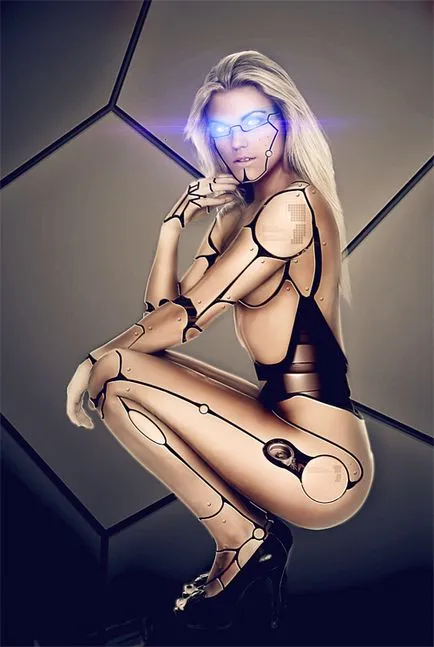Creați un cyborg din imaginea modelului în Photoshop, Photoshop lecții
În lecția de astăzi vom încerca să transforme fata intr-un cyborg, folosind doar programul de instrumente Photoshop, precum și o varietate de texturi și imagini.
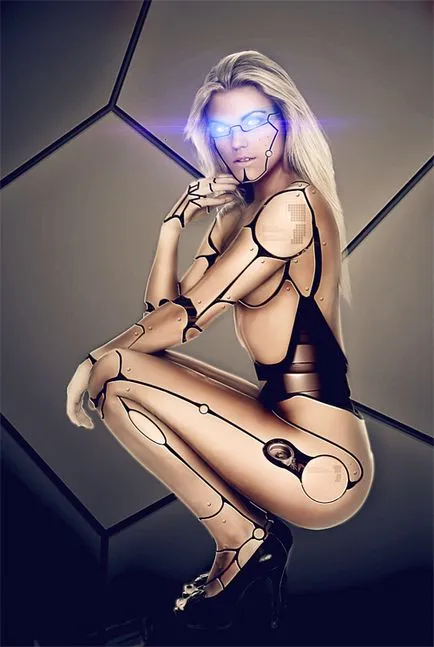
Înainte de a începe, trebuie să descărcați imaginile sursă pachet de materiale pachet la lecția. Crearea unui document nou (Ctrl + N) cu dimensiunea 3500x5200 pixeli, și o rezoluție de 72 dpi RGB 8bits.
Deschideți programul următor textura și folosind Free Transform (Ctrl + T), redimensiona texturile, intinzandu-l dimensiunea de panza.

In acest tutorial, avem nevoie de o imagine de o fată goală, dacă se dorește, puteți utiliza doua imagine dvs., după ce a găsit-o pe diferitele resurse de pe Internet.

Deschideți imaginea modelului nostru și folosind orice mod convenabil pentru tine pentru a extrage imagini, cum ar fi Pen Tool (P), scoateți modelul din fundal.

Copy (Ctrl + C) și lipiți (Ctrl + V) imaginea unei fete într-un nou strat.

Asigurați-vă pielea mai netedă a modelului. În acest scop, duplicate (Ctrl + J), model layer si trece la Filter> Blur> suprafață (Blur> Surface Blur).
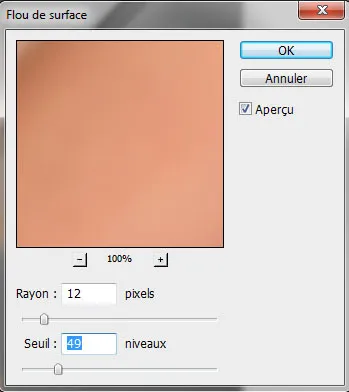

Reduce nivelul de opacitate al stratului la 80%.
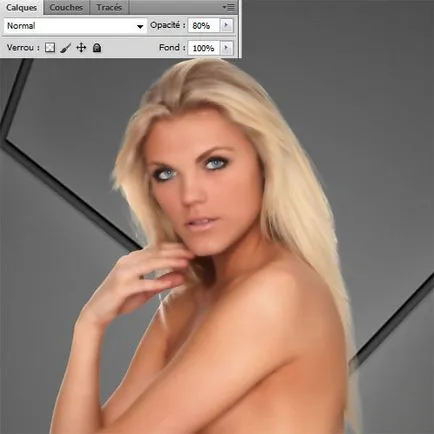
Acum, ia instrumentul Eraser (Eraser Tool) (E), de formă rotundă, cu o duritate de 0% șterge toate site-urile care nu aparțin modelului pielii (ochi, sprâncene, păr, etc).

Duplicate layer și dute la Filter> Simulare> ambalare celofan (Artistic> Plastic Wrap).
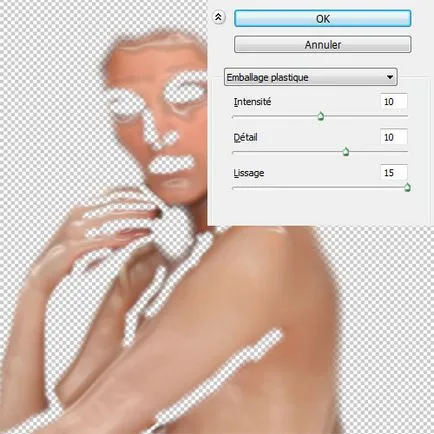

Schimbarea modului de amestecare strat la lumină și pentru a reduce opacitatea la 40%.
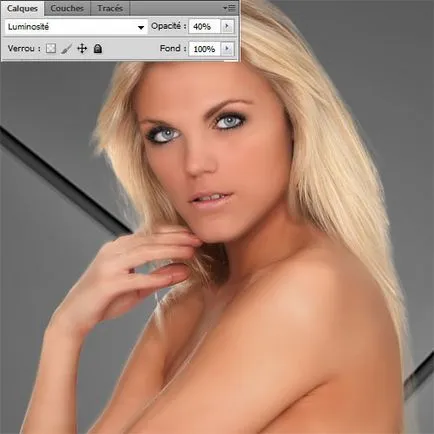
Acum vom folosi uneltele Dodge și Burn + - pentru a crea un efect de piele de plastic. Creați un nou layer (Ctrl + Shift + N) din toate straturile și umple (Shift + F5 sau Edit-Fill) 50% gri ei, numesc "Albirea-reglare a intensității luminoase." Schimbarea modului de amestecare pentru un strat Overlay (Suprapunere). În imaginea de mai jos remarcat pentru anumite zone care au nevoie pentru a utiliza instrumente.
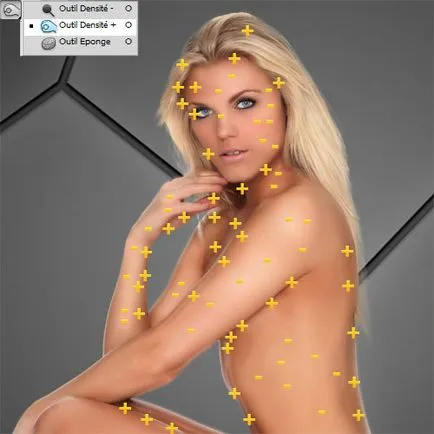
Creează deasupra stratului de ajustare Hue / Saturation (Hue / Saturation) și pentru a reduce saturația la -60.
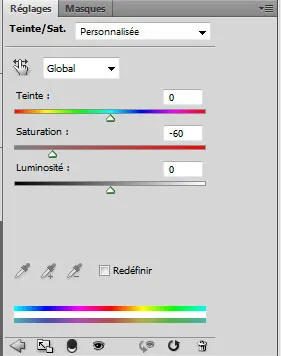

Selectați stratul de model și stratul de ajustare, și apoi le (Ctrl + E), se combină într-un singur strat.
Acum, ia instrumentul Lasso (poligonale Lasso Tool) (L) și selectați partea corpului modelului. (Notă: Înainte de a face ceva, creați întotdeauna un strat duplicat ca o copie de rezervă).

După selecție, apăsați tasta Delete de pe tastatură.

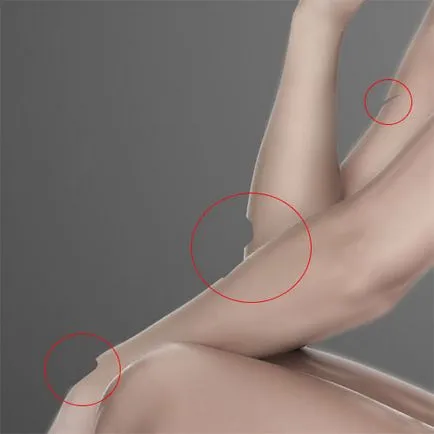
Import la un document următoarea imagine și puneți-l în spatele stratului cu modelul. Ajustați imaginea, astfel încât să înlocuiască o parte îndepărtată a corpului fetei.


porisuem Bit folosind instrumentul Pen (Pen Tool) (P) și Brush (Tool Brush) (B) și vopsea pe corpul unei fete diferite forme, după cum se arată mai jos:




Păstrați desen pe spate și piept, crede-mă, acest lucru nu e mare.

Faceți același lucru pentru fata.
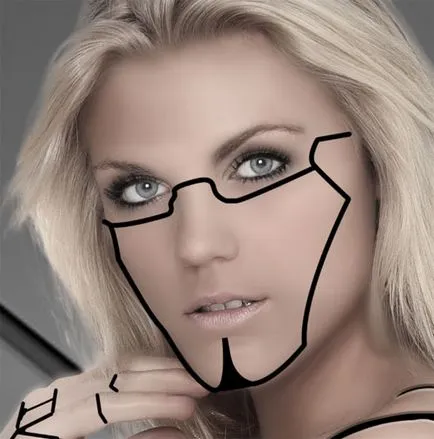
Apoi, se aplică următoarele opțiuni de amestecare pentru toate formele pe care le-ați trase.
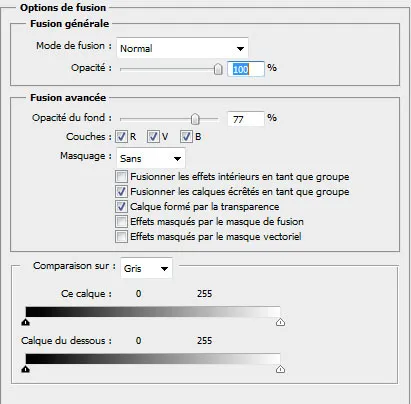
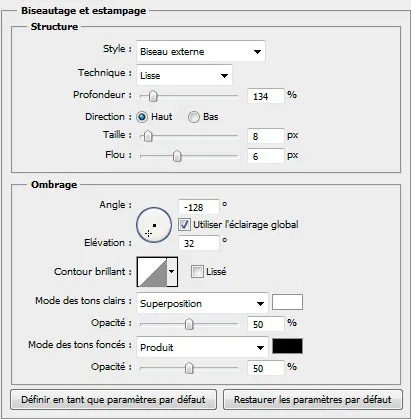
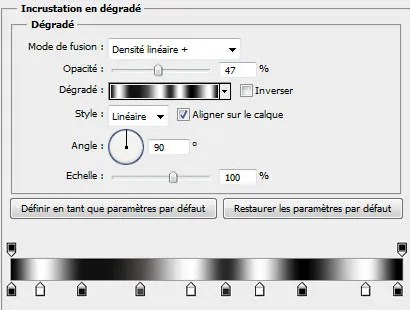
Ar trebui să obțineți aici acest rezultat:

Acum închide site-urile cu cifre mari pentru acest du-te la stratul cu modelul și copia zone ale pielii marcate în imaginea de mai jos. Copy (Ctrl + C) și lipiți (Ctrl + V) mai mare decât acele zone ale pielii la un nou layer (Ctrl + Shift + N).


Apoi, du-te la parametrii de amestecare pentru acest strat.
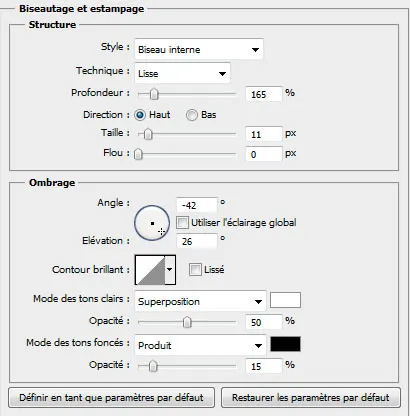
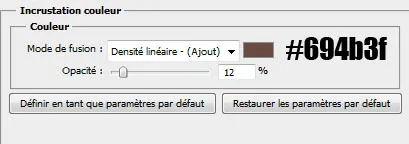

Crează un layer nou (Ctrl + Shift + N) și, folosind un instrument de perie (Brush Tool) (B) de umbra vopsea neagră așa cum se arată mai jos:

Acum, import motor imagine și puneți-l într-un nou layer (Ctrl + Shift + N) de mai jos modelul de strat. Utilizați o mască de strat și de selecție a modelului zonele imaginii pentru a elimina părțile inutile ale motorului de imagine.

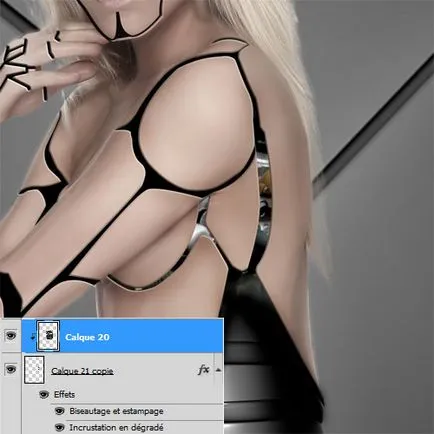
Apoi reduce opacitatea la 56%, și să urmeze aceeași procedură pentru celelalte zone model imagine.
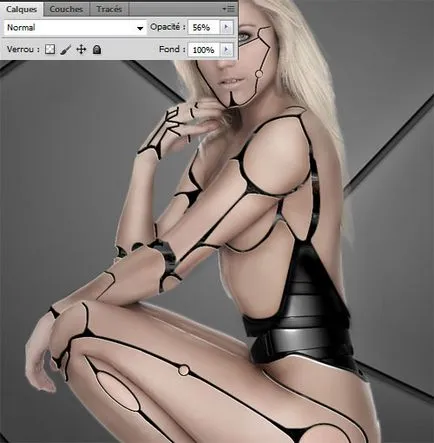
imagine scripete Import pentru un nou layer (Ctrl + Shift + N) și puneți-l pe modelul coapsei:

Apoi, du-te la parametrii stratului de amestec:
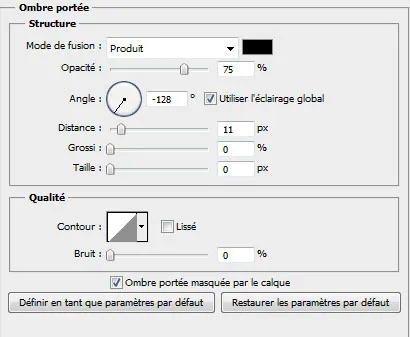
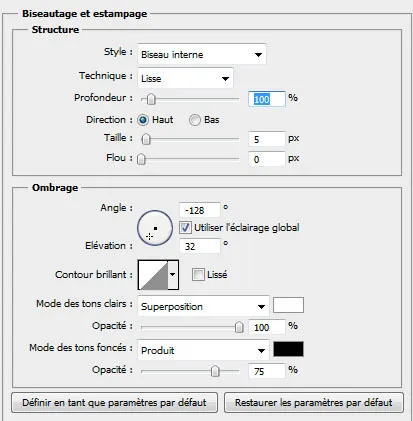
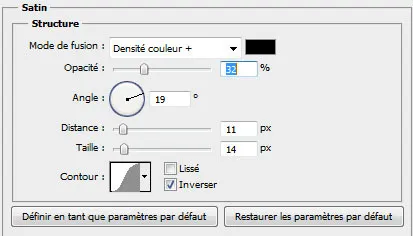

Crează un layer nou (Ctrl + Shift + N). Ia Brush Tool (B). # Culoare 00e4ff și de a face un mare clic pe perie nivelul feței modelului. opacitate mai scăzută la 10%.
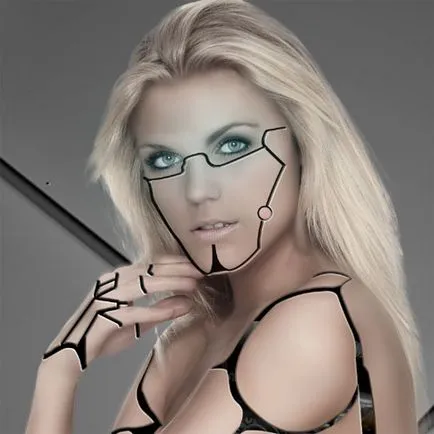
Apoi, creați un nou layer (Ctrl + Shift + N) și umple-l cu culoarea # 909090 folosind instrumentul Fill (Paint Bucket) (G).
Schimbați modul de amestecare la overlay (Suprapunere).
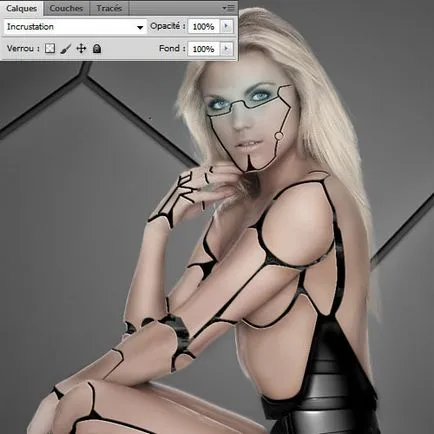
Utilizați instrumente Dodge și Burn + - pentru a ușura și a întuneca unele zone ale imaginii, această acțiune vă va da următorul rezultat.

Adăugați un strat de ajustare de mai sus expunere:
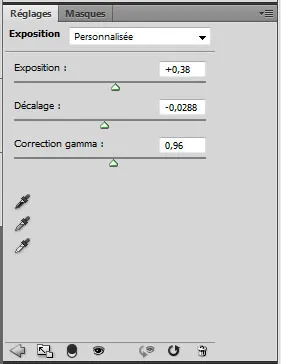

Apoi se adaugă gradientul strat de ajustare cu un gradient alb-negru etalon. Strat inferior ajustare opacitatea la 56%.
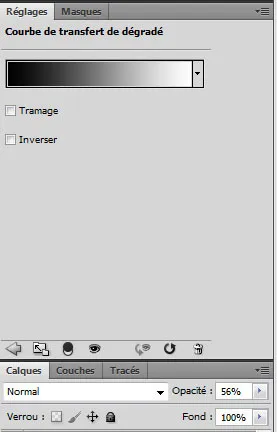

În continuare, se adaugă un echilibru de culoare strat de ajustare:
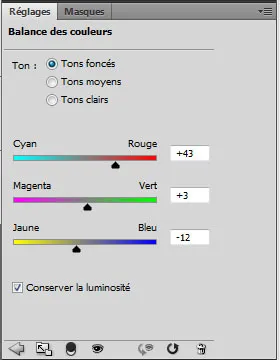
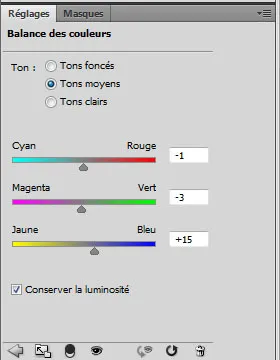
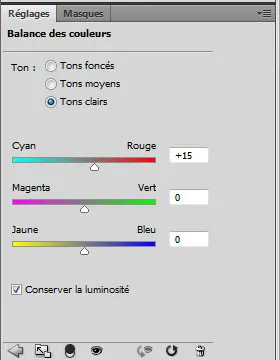

Adăugați masca strat strat de ajustare și de a face masca de tăiere, care ar avea un strat de ajustare afectează numai modelul în sine. Apoi, ia Brush Tool (Brush Tool) (B) de culoare neagră și vopsea părți ale corpului fetei (păr, solduri, umeri, și feței).
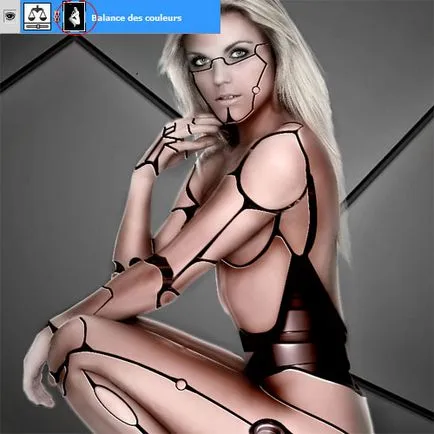
Crează un nou layer deasupra (Ctrl + Shift + N). Ia un specimen de culoare de pe buzele unui instrument de fată Eyedropper (I) și, folosind Brush Tool (Brush Tool) (B) a pus trei puncte pe modelul obraji.

Acum, creați un nit pe elementele unui corp de cyborg. Ia instrumentul elipsă (elipsă) (U) și desena un cerc mic.

Apoi, du-te la opțiunile de amestecare:
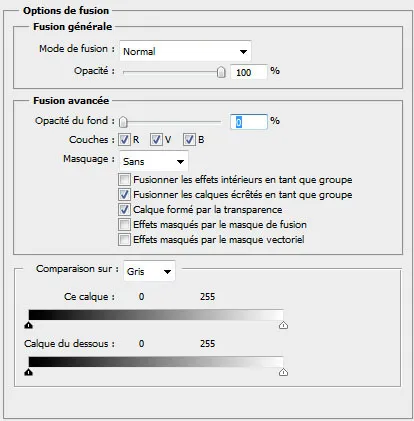
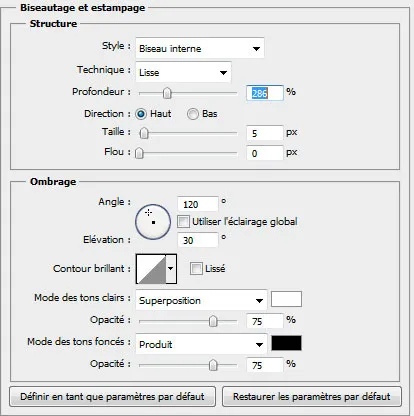
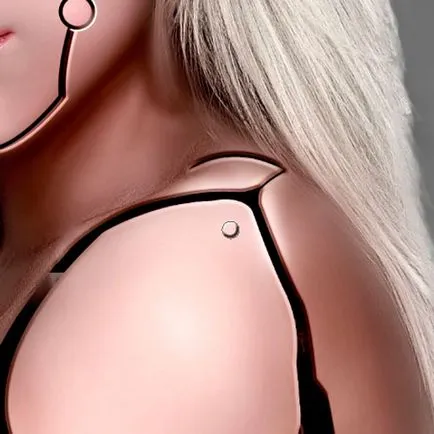
Duplica cerc de mai multe ori și puneți-le pe un cyborg corp.

Crează un alt layer (Ctrl + Shift + N) și desena diverse forme folosind o perie (Brush Tool) (B) sau caractere de text.

Deasupra crea un alt strat (Ctrl + Shift + N). Ia Pen (Pen Tool) (P) de culoare # 045375 și desena o formă similară cu ochelari de soare.

Schimbați modul de amestecare Soft Light (Soft Light).
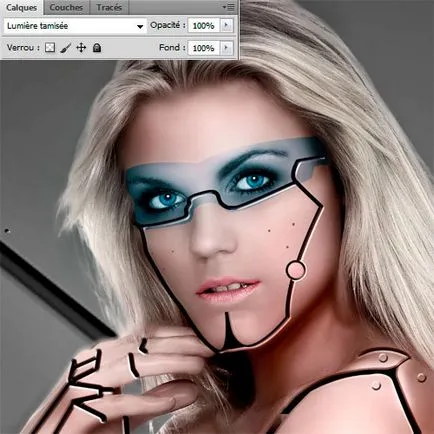
Apoi se adaugă gradientul strat de ajustare, schimba modul de amestecare la overlay (Suprapunere) și pentru a reduce opacitatea la 65%.
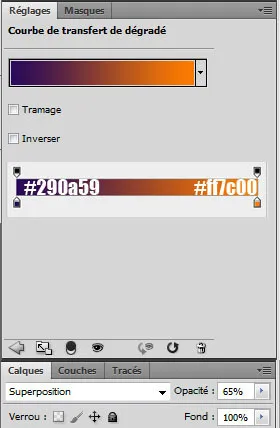

Apoi importați într-o imagine halo documente și puneți-l la nivelul unui ochi cyborg.

Schimbați modul de amestecare la overlay (Suprapunere).
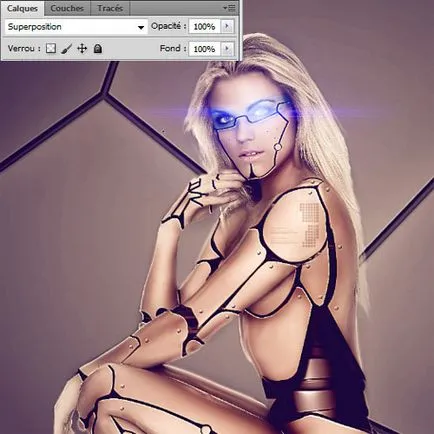
Duplicate acest strat și puneți-l la nivelul celuilalt ochi.
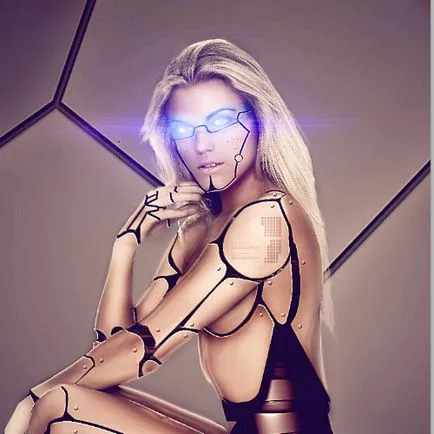
În cele din urmă, schimba echilibrul de culoare al umbrelor, adăugând ajustarea balansului de stratul de culoare: